如何查询本机IP地址?
作者:佚名 来源:未知 时间:2024-10-28
在当今数字化时代,互联网已成为我们生活中不可或缺的一部分。无论是工作、学习还是娱乐,几乎每一个线上活动都离不开IP地址的支持。IP地址,即互联网协议地址,是网络设备在网络中的唯一身份标识,类似于现实世界中我们每个人的身份证号码。而“本机IP查询地址”这一操作,则是为了找出你当前使用的设备在网络上的这一独特标识。下面,我们就来详细聊聊关于“本机IP查询地址”的那些事儿,让这个过程既简单又清晰。

一、为什么需要查询本机IP地址?
首先,了解为什么要查询本机IP地址是很重要的。简而言之,主要有以下几个原因:
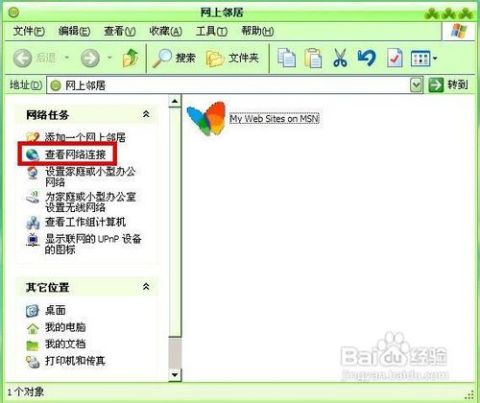
1. 网络诊断:当你遇到网络连接问题时,查询本机IP地址可以帮助你判断问题是否出在本地设备上,还是更广泛的网络层面。

2. 配置网络设备:在设置路由器、防火墙或其他网络设备时,常常需要知道本机的IP地址,以确保设备间能够正确通信。
3. 安全监控:了解你的设备在网络上的位置,可以帮助你更好地监控和防止潜在的安全威胁。
4. 远程访问:如果你需要从其他地方远程访问你的电脑或服务器,知道其IP地址是必要的前提。
二、如何查询本机IP地址?
查询本机IP地址的方法多种多样,适合不同操作系统和场景。以下是一些常见的查询方式:
1. Windows系统
对于Windows用户来说,查询本机IP地址相对直观:
通过命令提示符:按下`Windows`键+`R`,输入`cmd`打开命令提示符,然后输入`ipconfig`命令并回车。在显示的信息中,找到“IPv4 地址”或“IPv6 地址”这一项,后面的就是你的本机IP地址(注意,这里显示的是局域网内的私有IP,如果你需要查询公网IP,请继续往下看)。
使用网络和Internet设置:进入Windows设置,点击“网络和Internet”,在左侧菜单中选择“状态”,然后点击右侧的“查看网络属性”,在这里你也能找到你的IP地址信息。
2. macOS系统
Mac用户同样可以轻松查询本机IP地址:
通过终端:打开“终端”应用,输入`ifconfig | grep inet`命令并回车。这条命令会过滤出包含“inet”的行,其中`inet`后面跟的通常是IPv4地址(如果有多行,注意区分哪个是WiFi或有线网络的IP),而`inet6`则是IPv6地址。
使用系统偏好设置:进入“系统偏好设置”,选择“网络”,在左侧列表中选择你的网络连接(如Wi-Fi或以太网),然后点击右侧的“高级”按钮,在TCP/IP标签页下即可看到你的IP地址。
3. Linux系统
Linux用户也可以通过终端命令来查询IP地址:
类似于macOS,Linux用户可以在终端中输入`ifconfig`(注意,某些新版的Linux发行版可能默认没有安装`ifconfig`,这时可以使用`ip addr`命令作为替代)来查看所有网络接口的信息,其中`inet`对应的就是IPv4地址,`inet6`对应的是IPv6地址。
4. 查询公网IP地址
以上方法主要查询的是设备在局域网内的私有IP地址。如果你想要知道自己的设备在公网上的IP地址(即外部世界看到你的设备的IP),可以通过以下几种方式:
访问在线IP查询网站:最简单直接的方法是打开浏览器,访问像`www.ipaddress.com`、`ifconfig.me`或`icanhazip.com`这样的在线IP查询服务网站,它们会直接显示你的公网IP地址。
使用手机APP:很多手机应用商店都提供了查询IP地址的APP,下载并安装后,即可轻松查看你的公网IP地址。
三、注意事项
在查询和使用本机IP地址时,有几点需要注意:
隐私安全:虽然查询本机IP地址通常是为了解决网络问题或进行配置,但也要警惕个人信息的泄露。尽量避免在不安全的网络环境下执行敏感操作。
IPv4与IPv6:目前互联网正在从IPv4向IPv6过渡,上述方法同样适用于查询IPv6地址。不过,由于IPv6地址长度较长且格式复杂,很多日常应用和服务仍然主要依赖IPv4。
动态IP与静态IP:家庭宽带用户通常使用的是动态IP地址,即每次上网时IP地址可能会变化。而一些服务器或特定网络环境则可能配置了静态IP地址,以保持IP地址的恒定。
四、结语
通过上述介绍,相信大家已经对“本机IP查询地址”有了全面的了解。无论是为了网络诊断、配置设备,还是出于安全监控和远程访问的需求,掌握查询本机IP地址的方法都显得尤为重要。记得,在享受






























